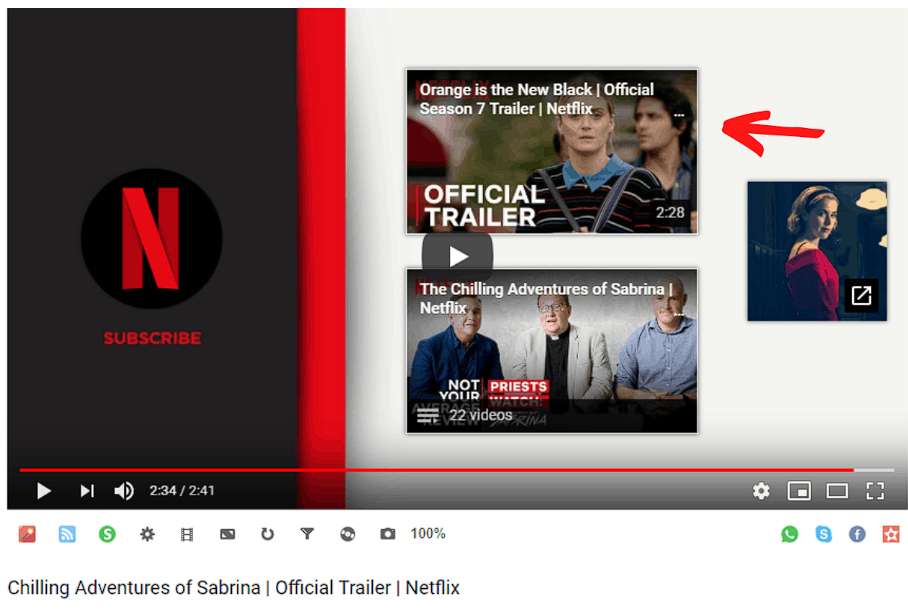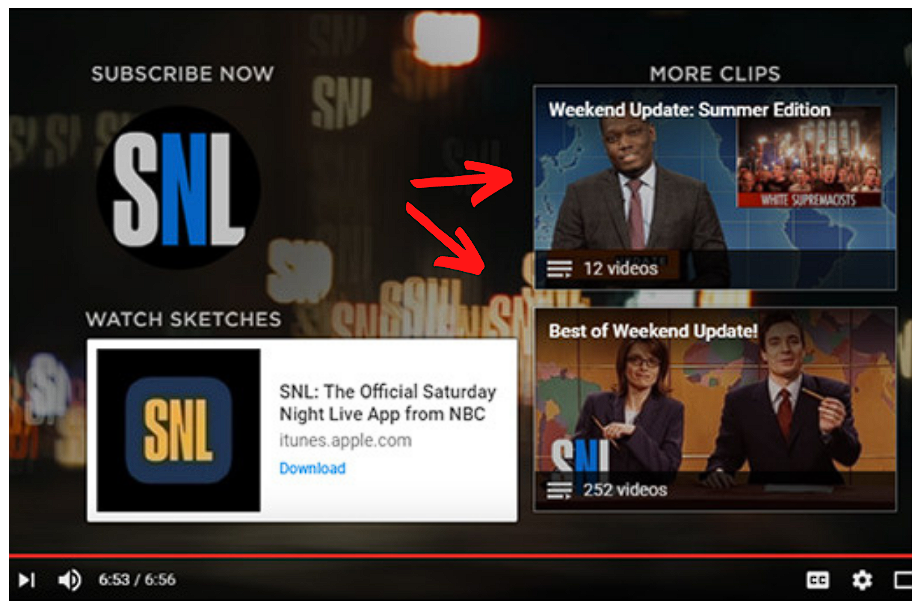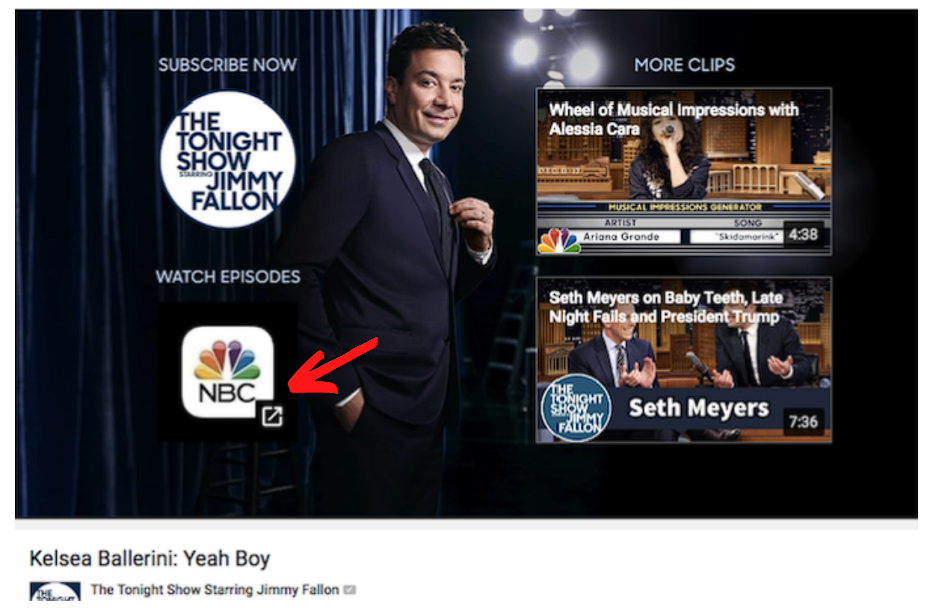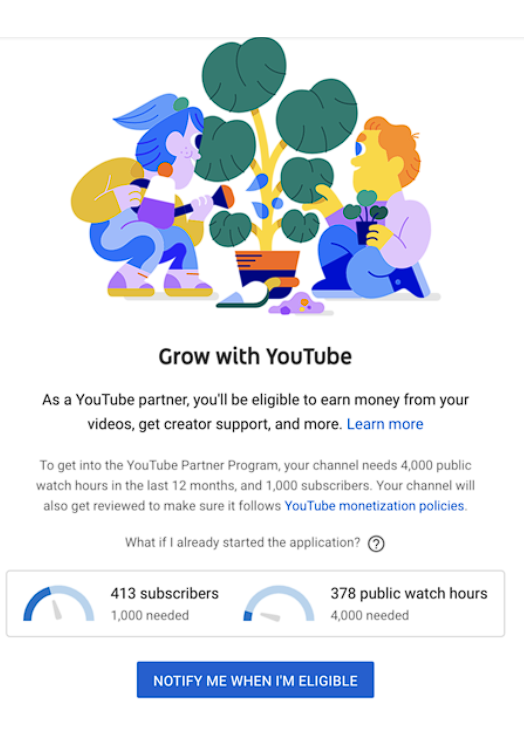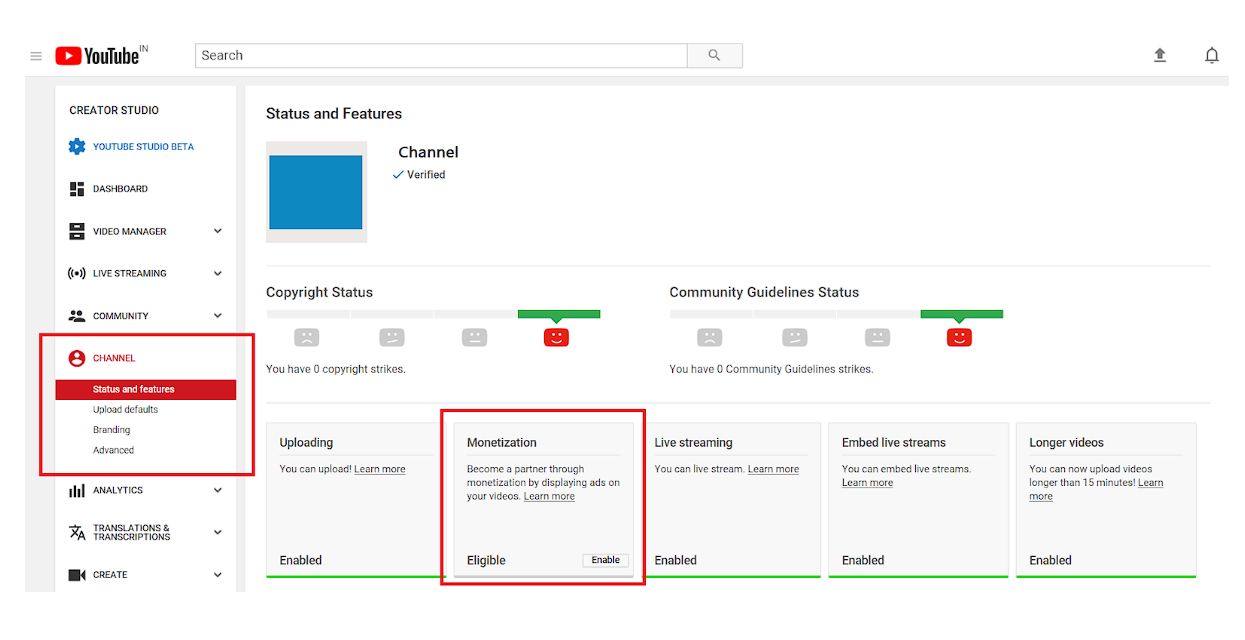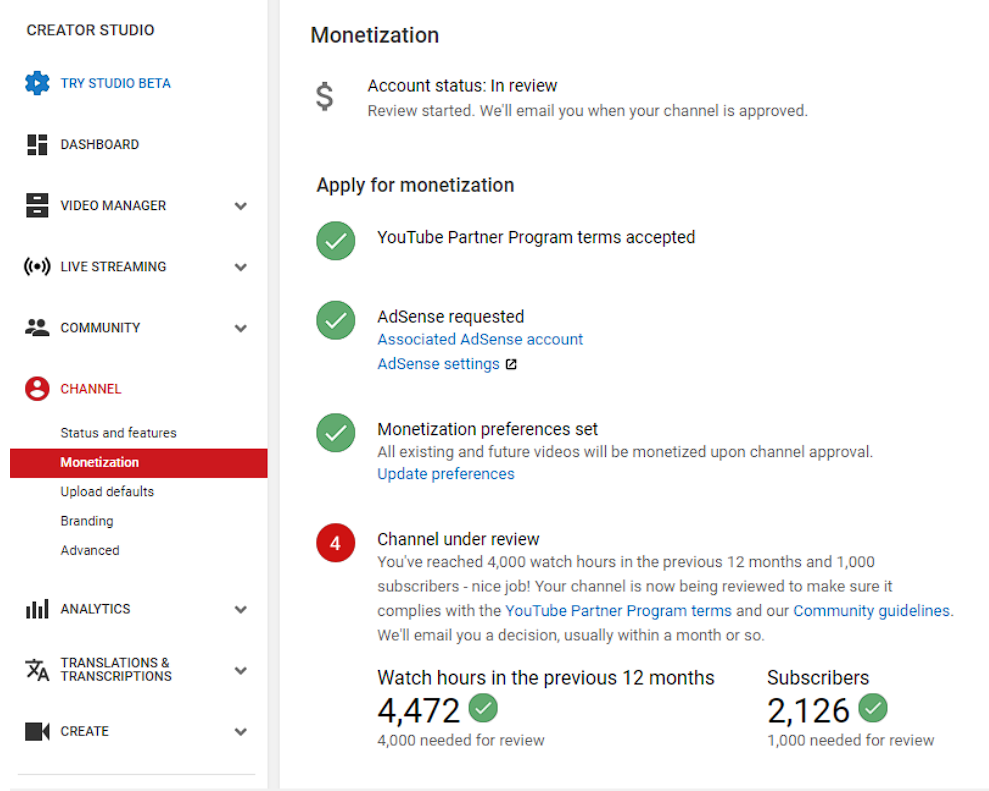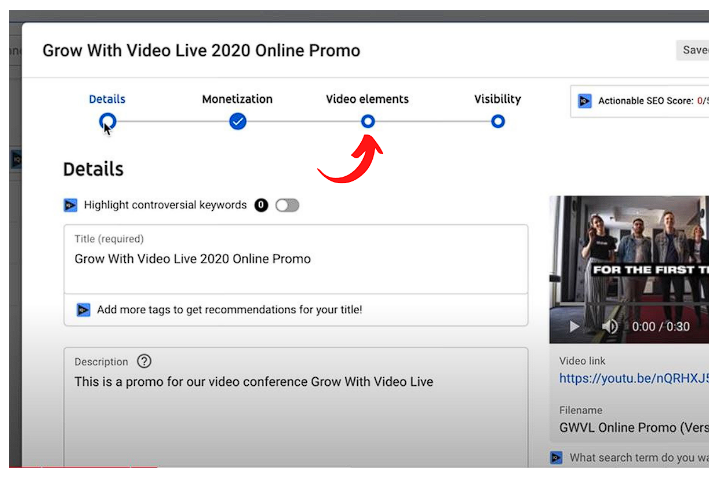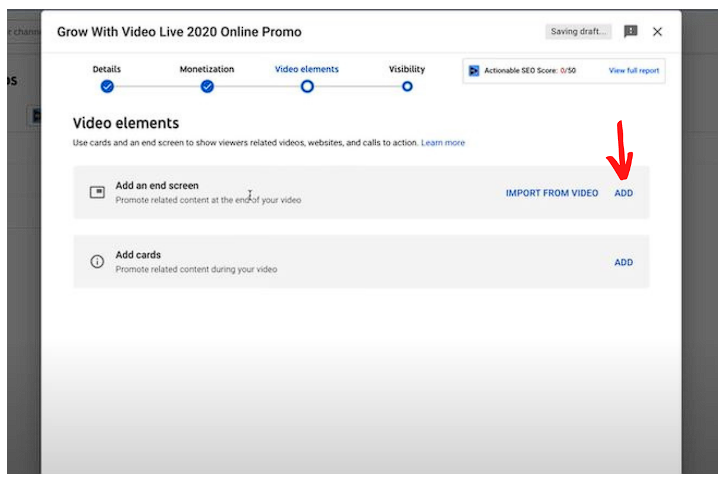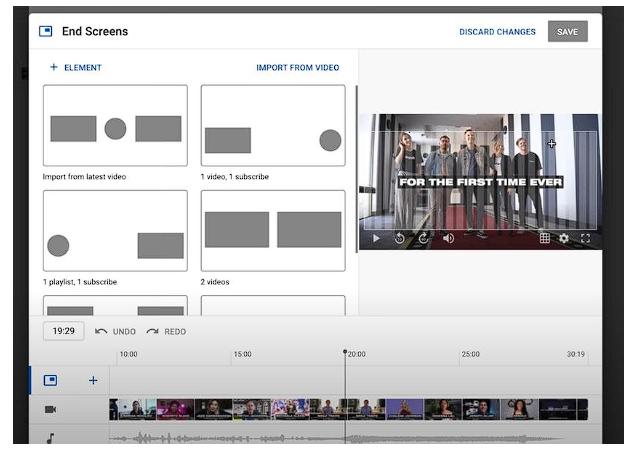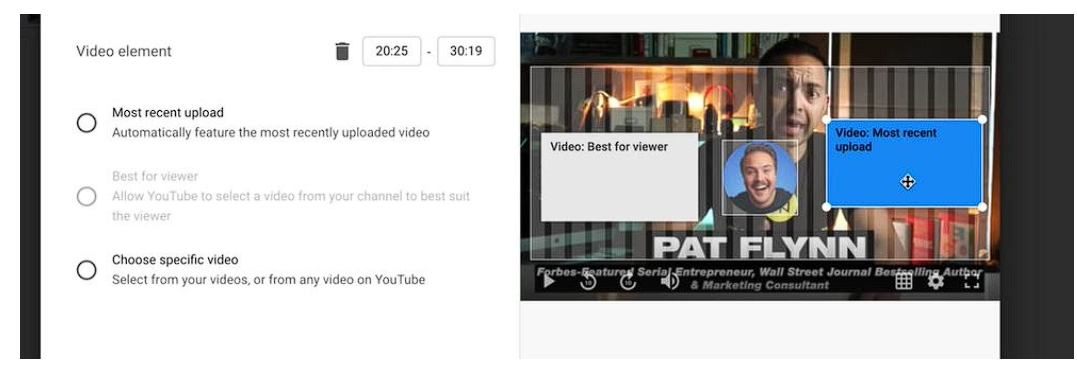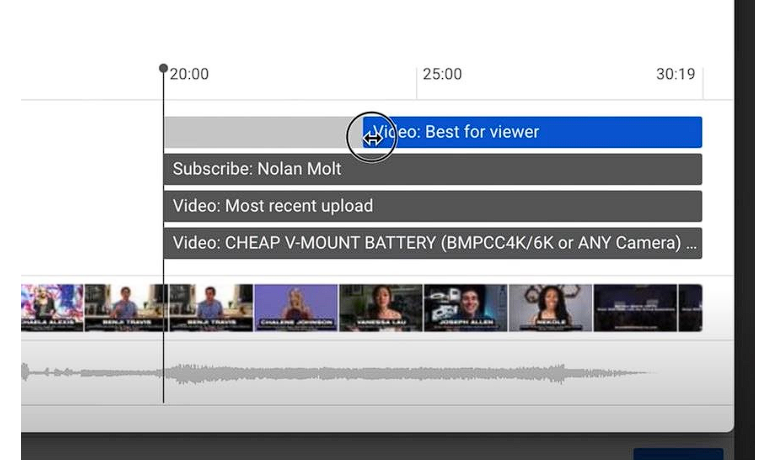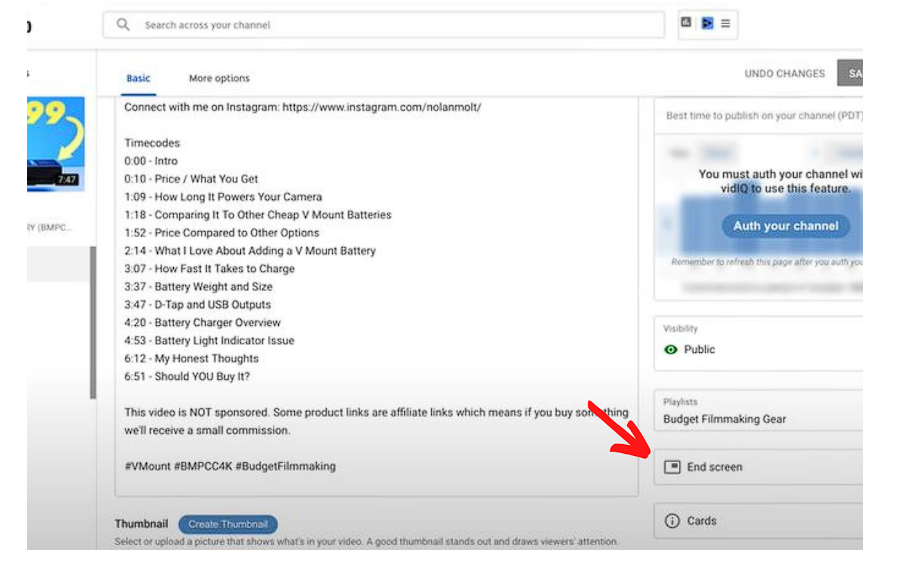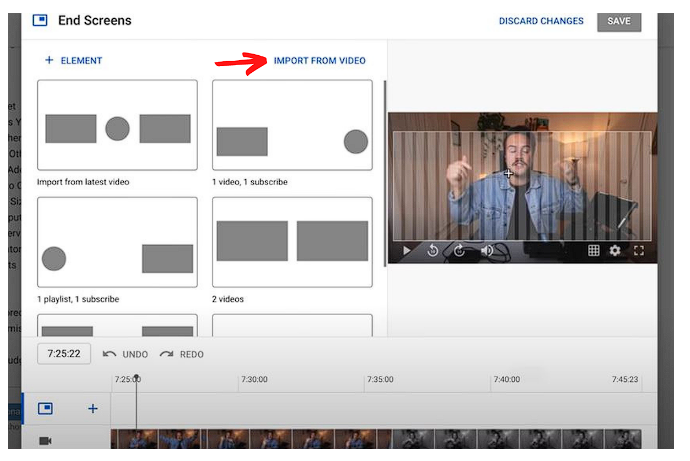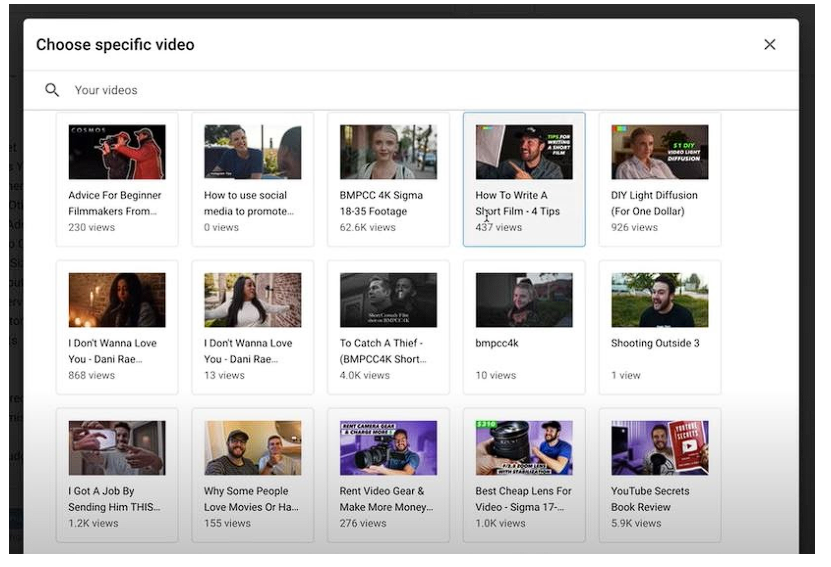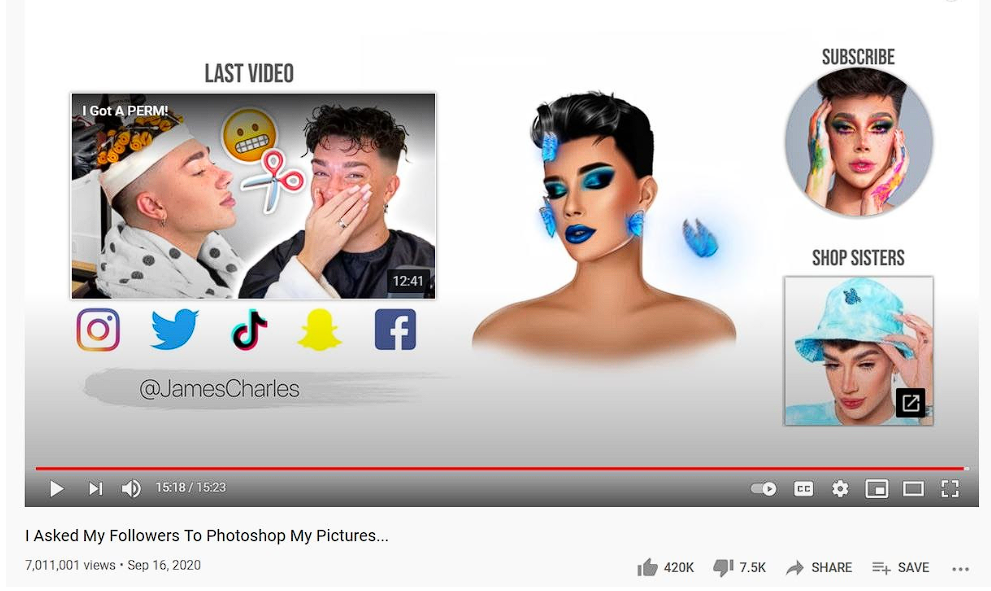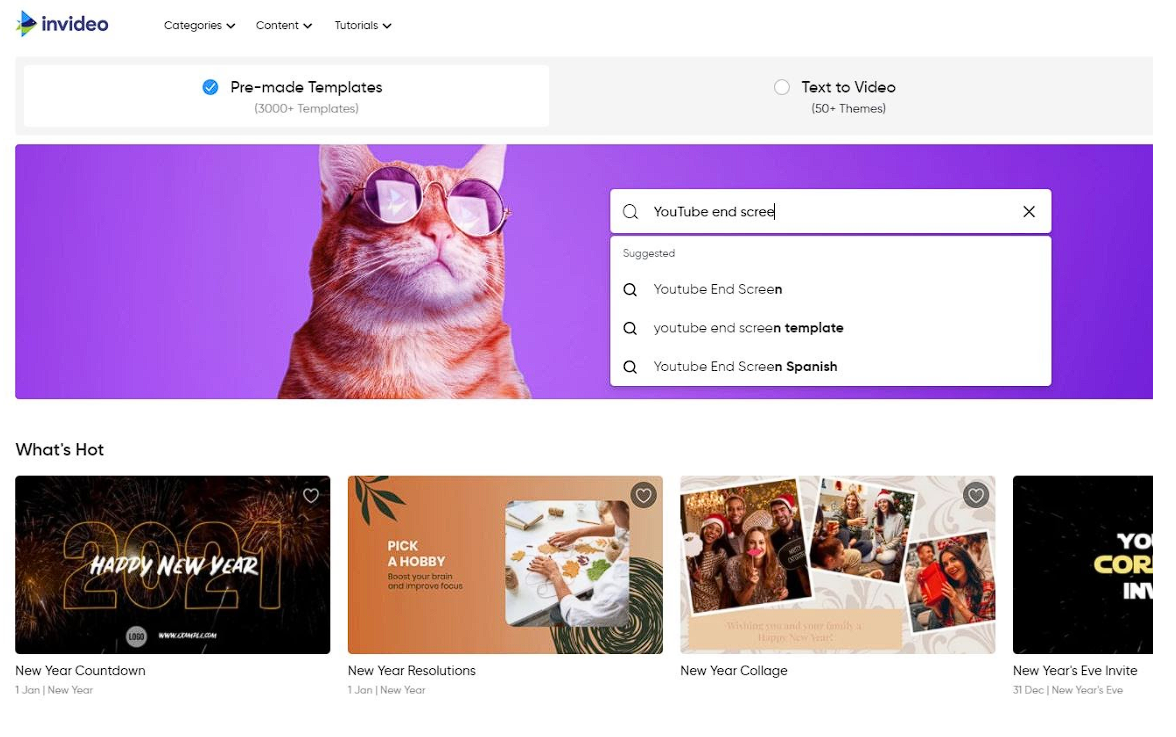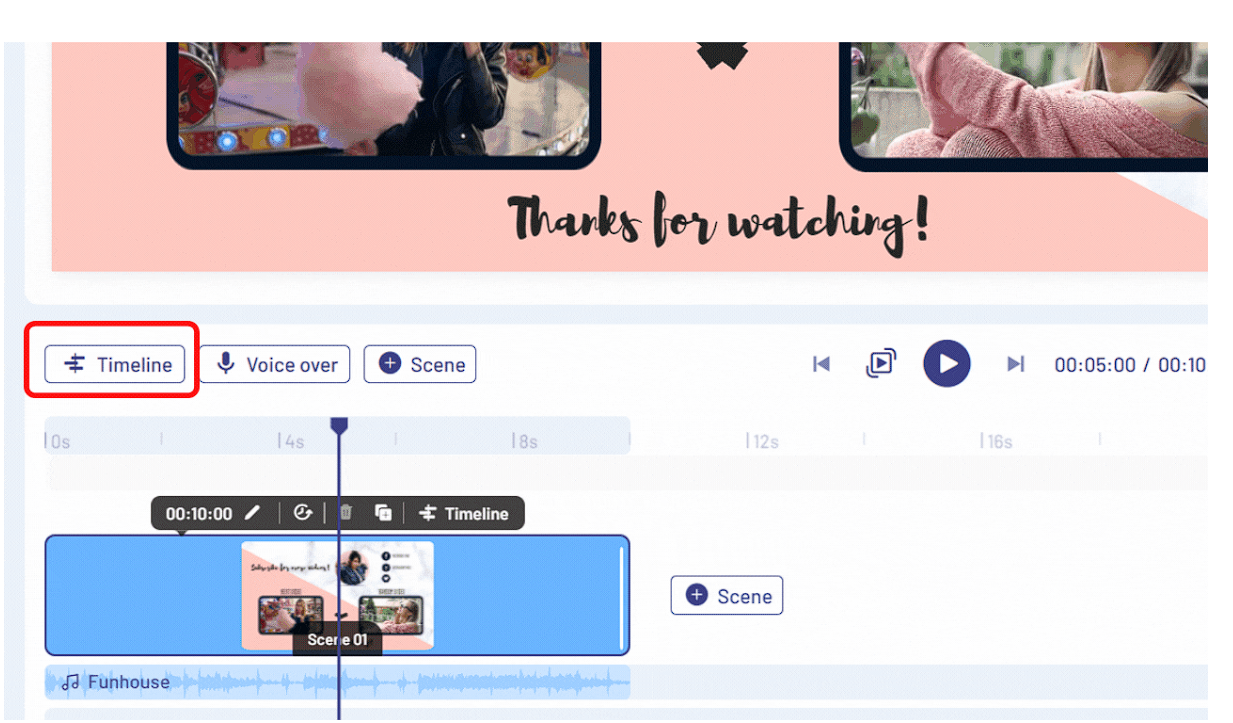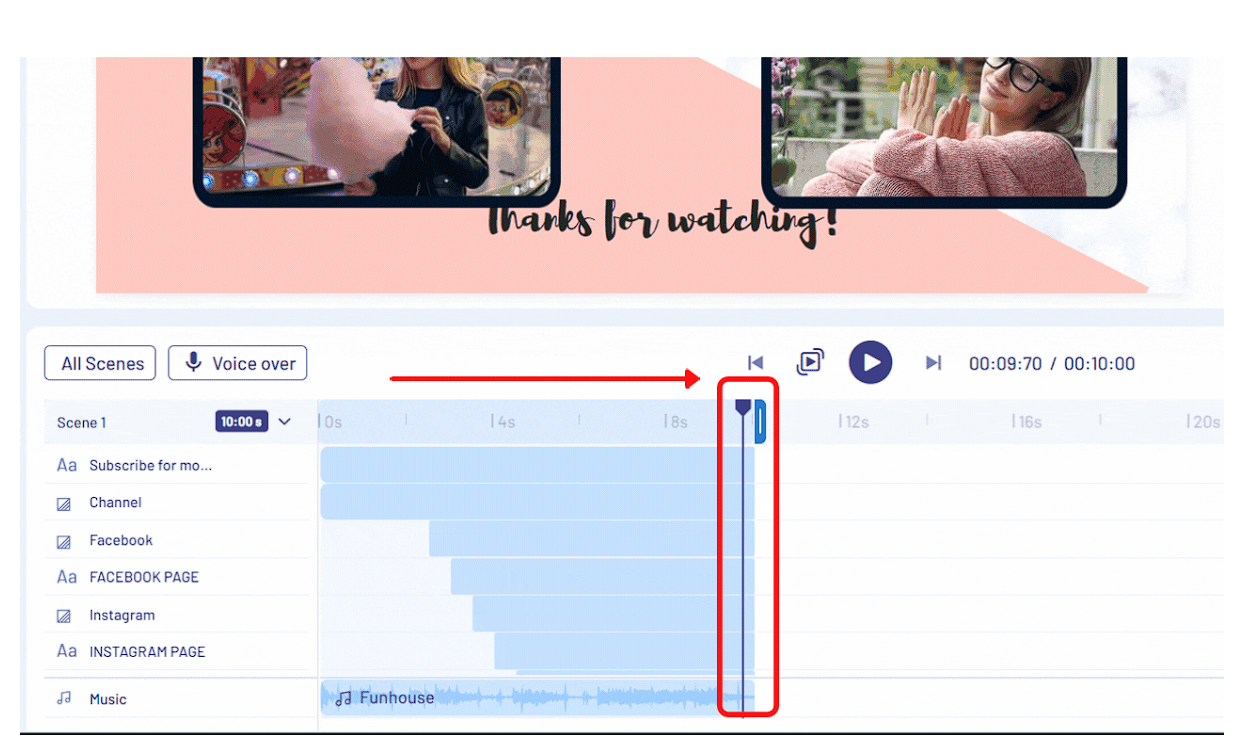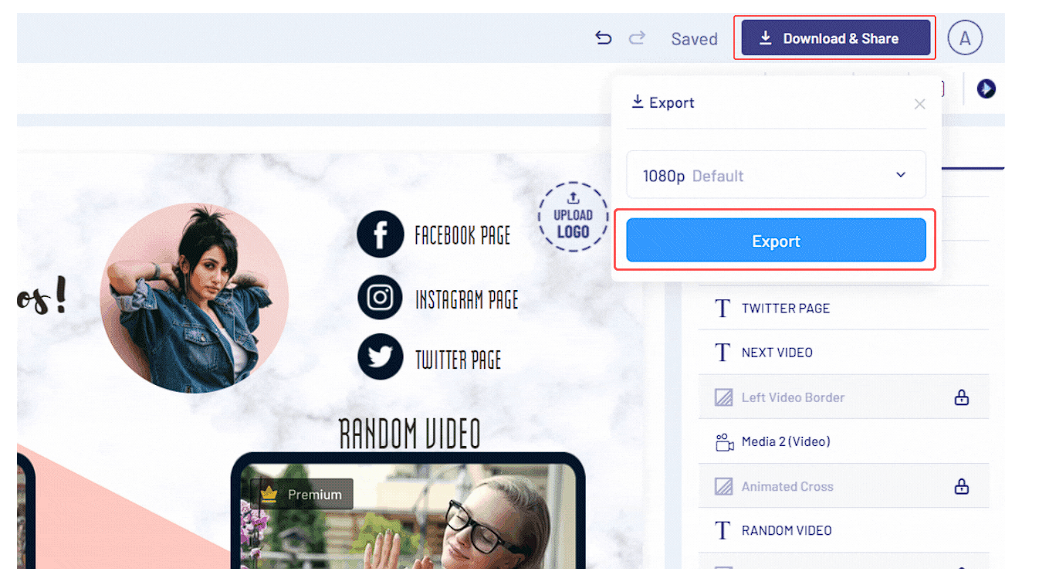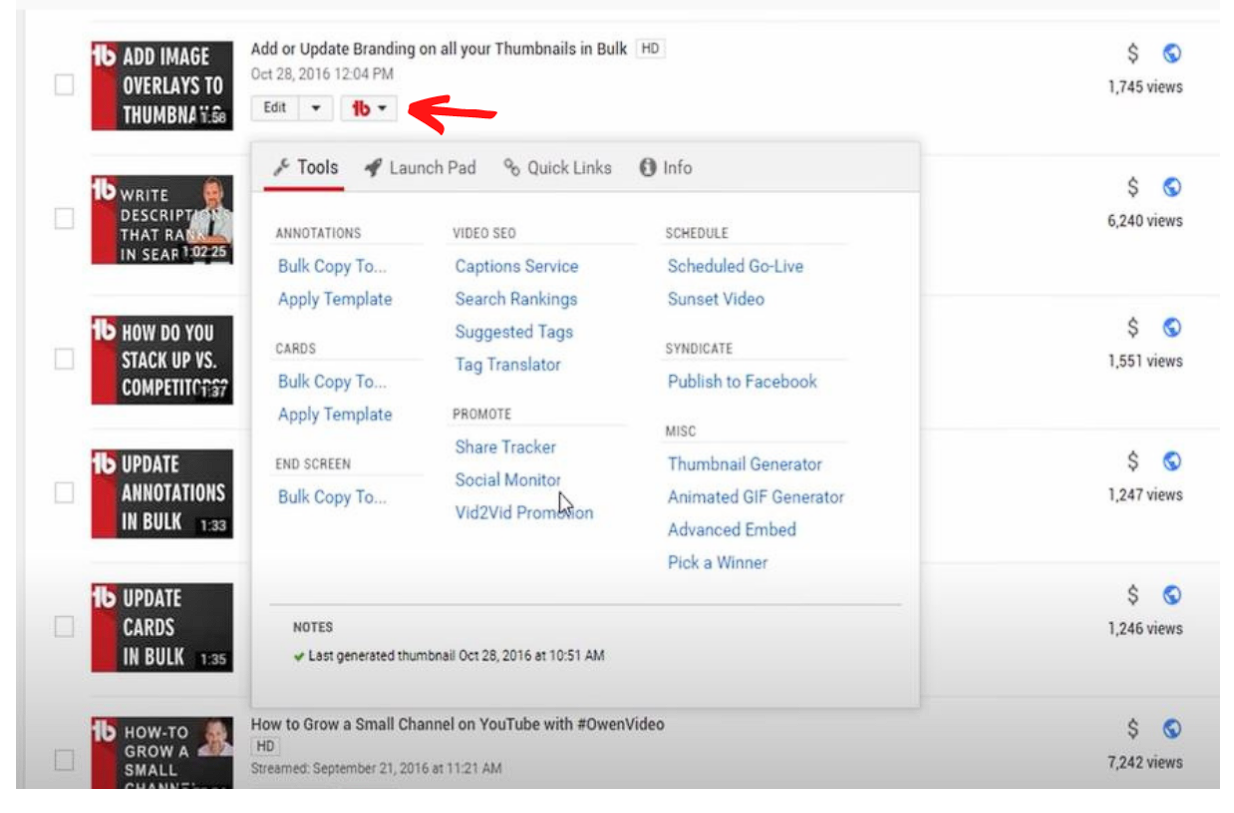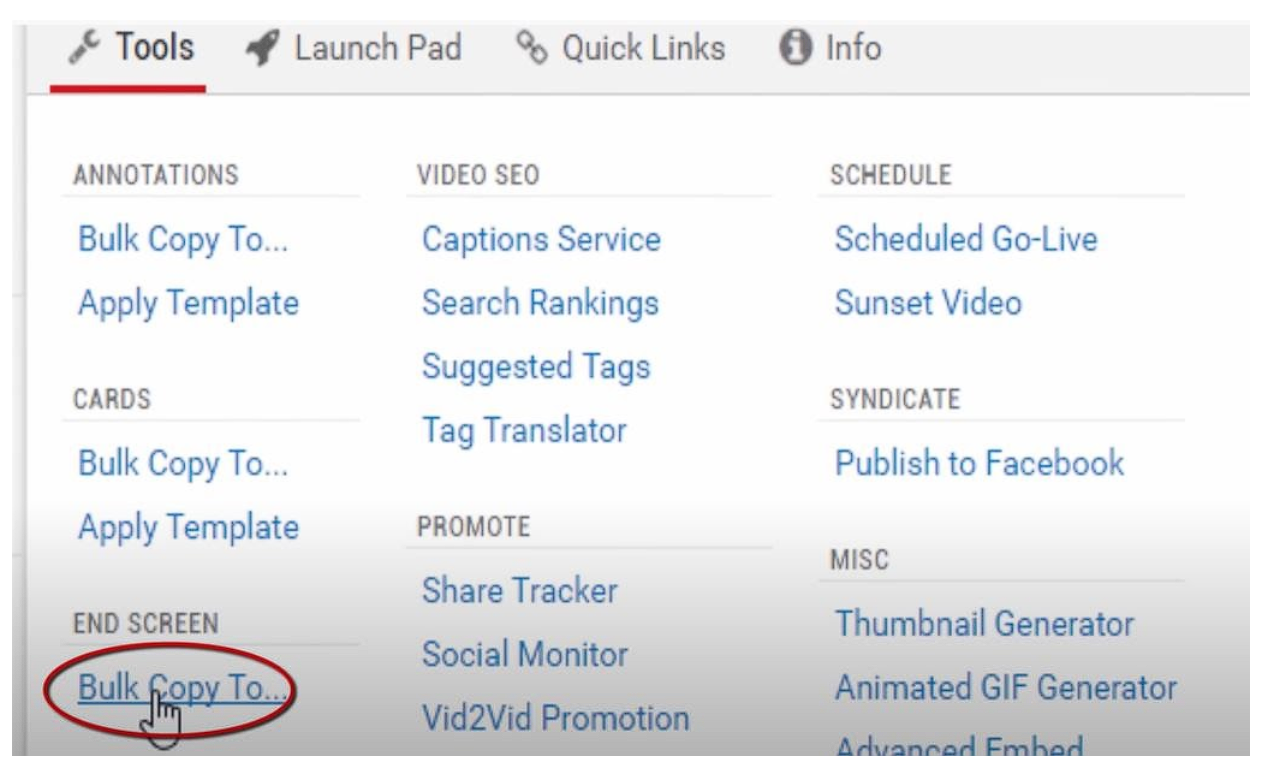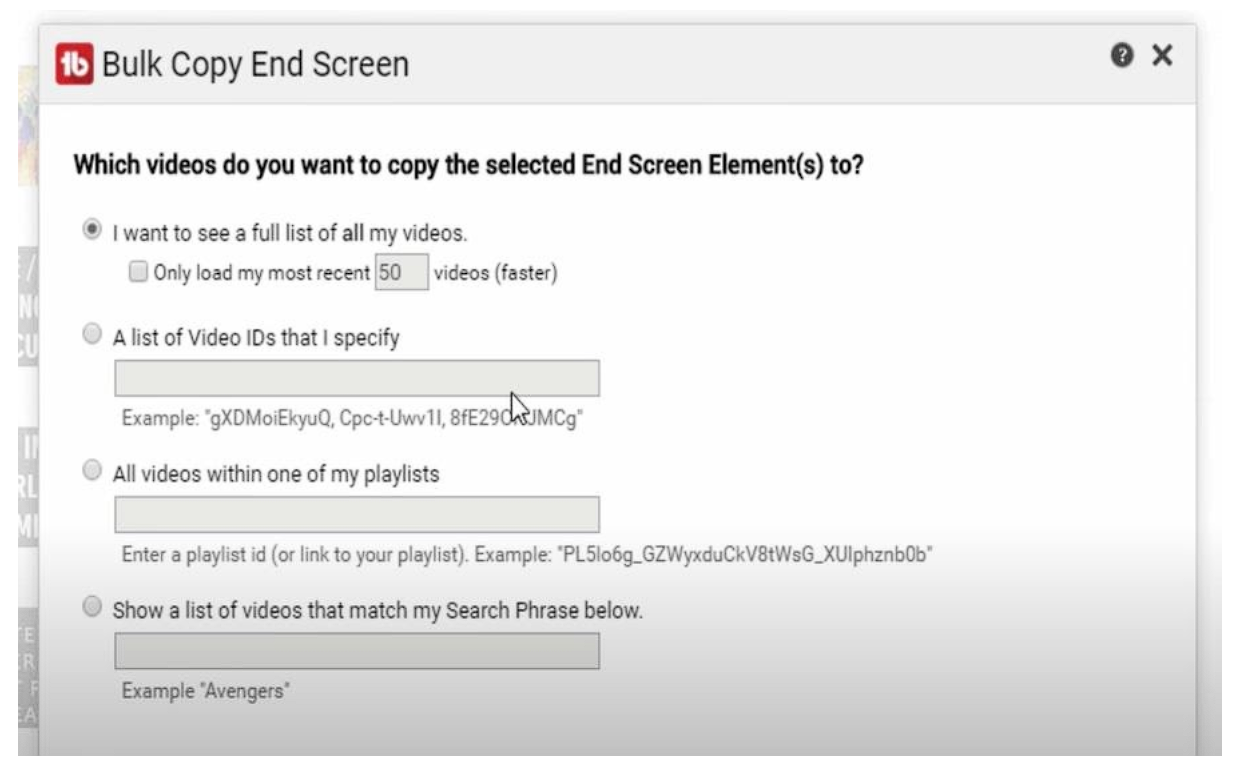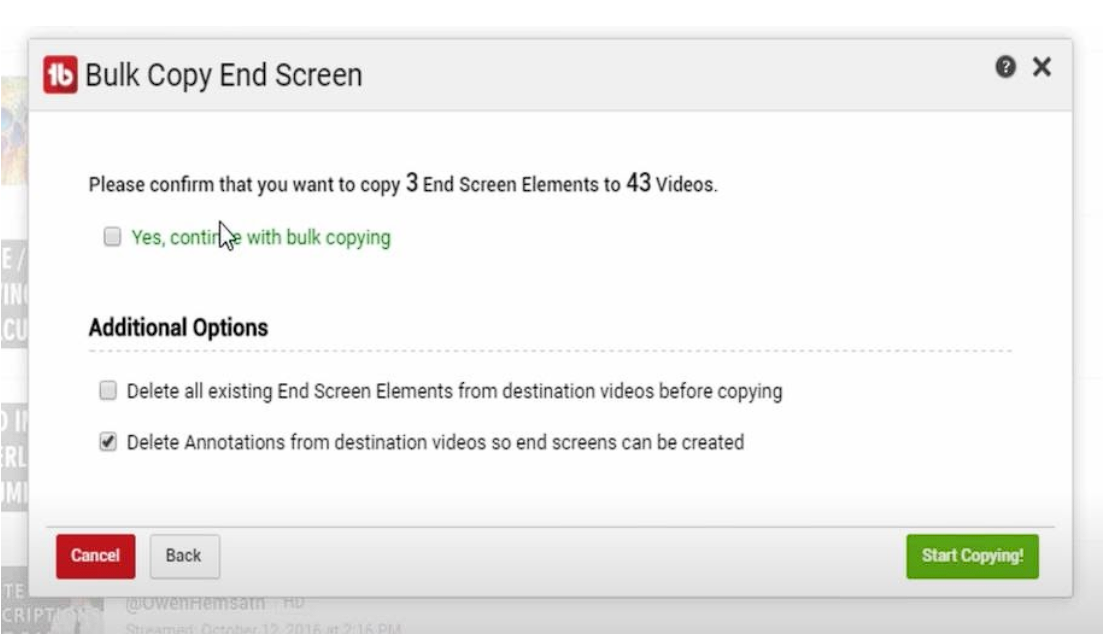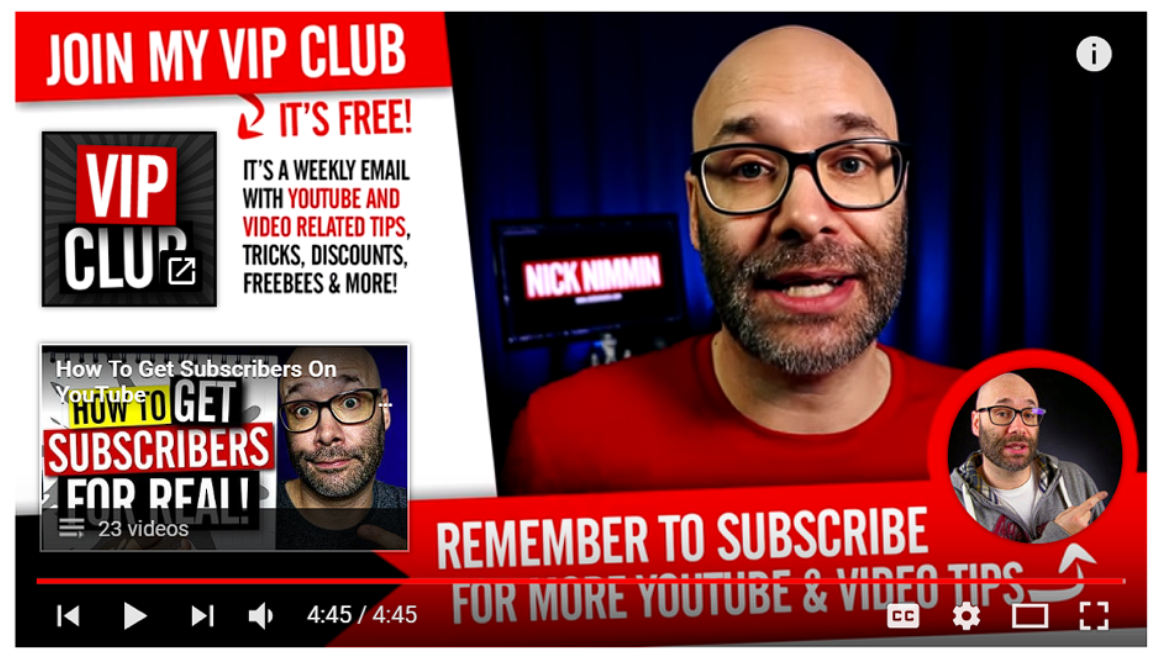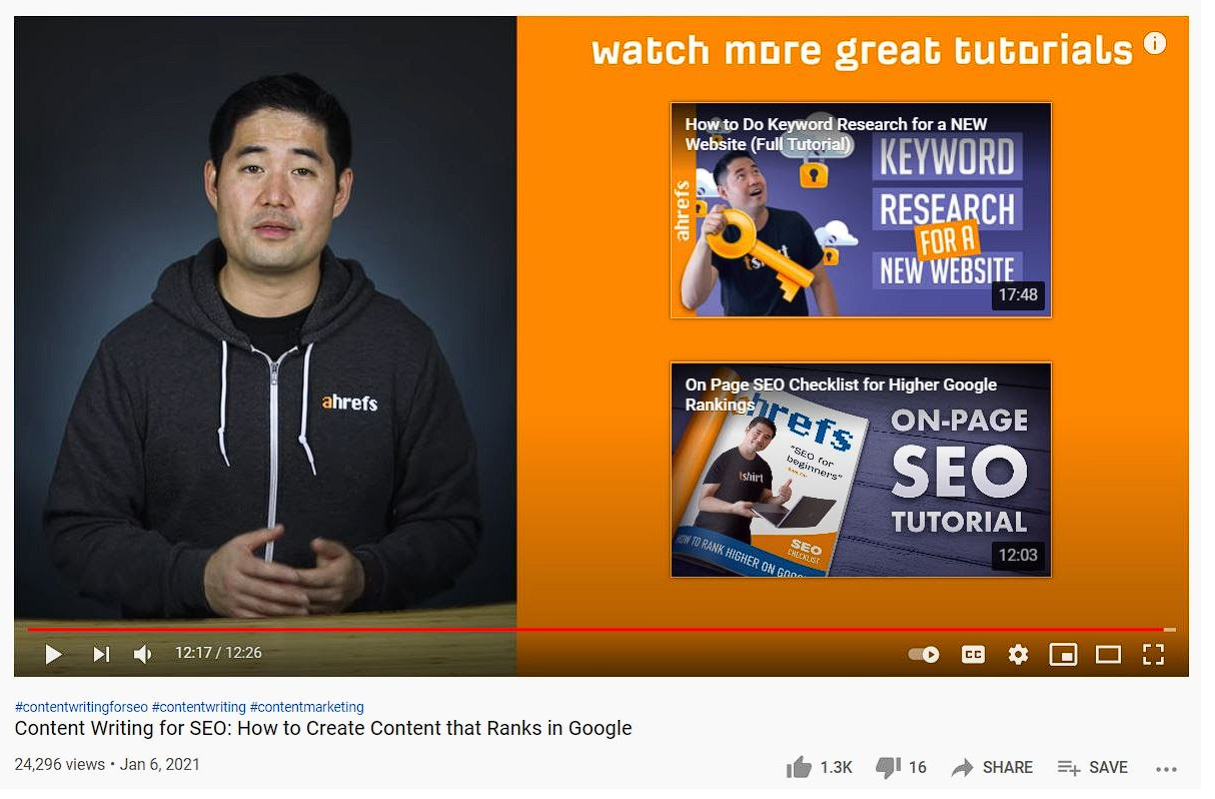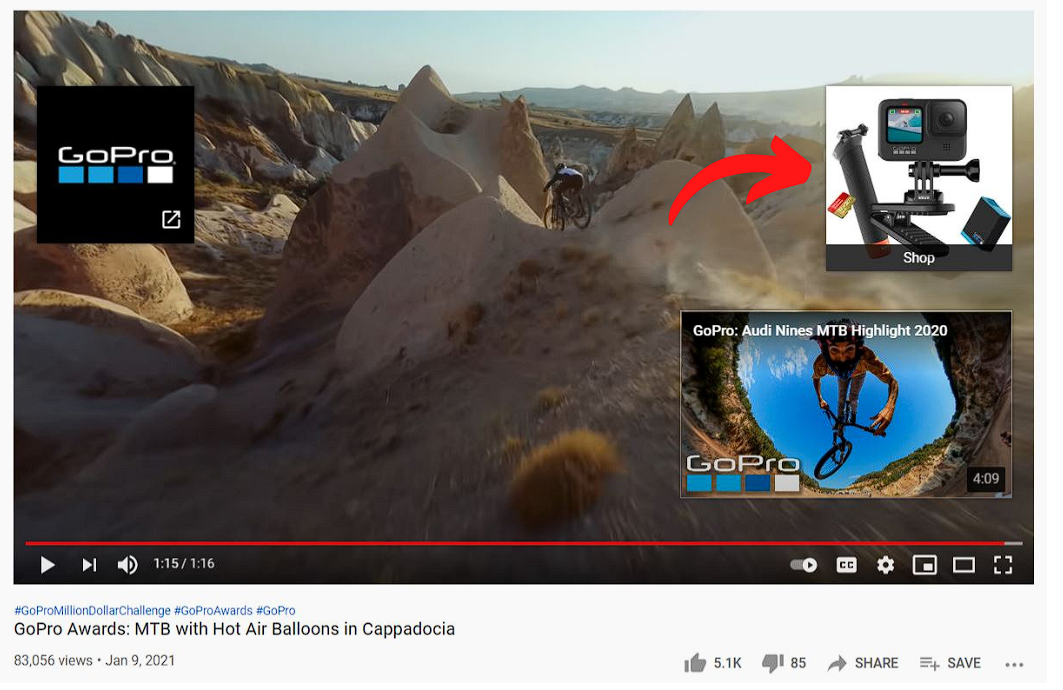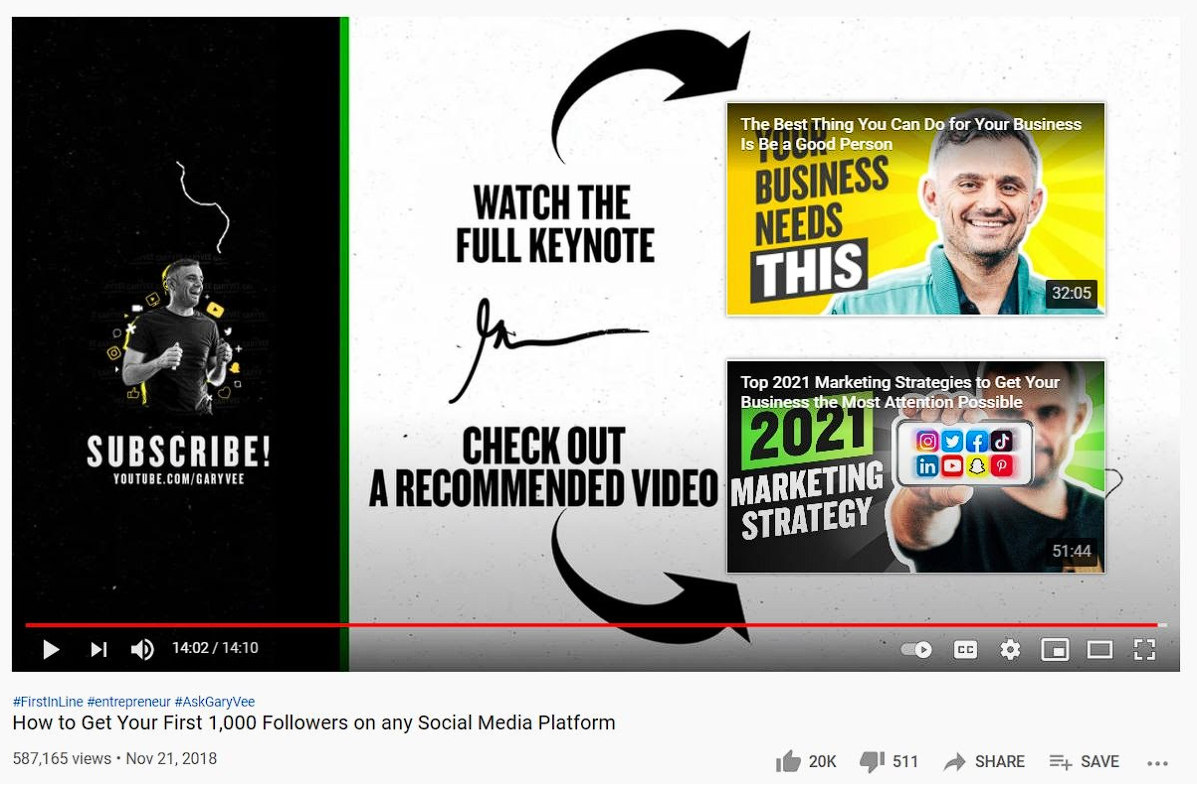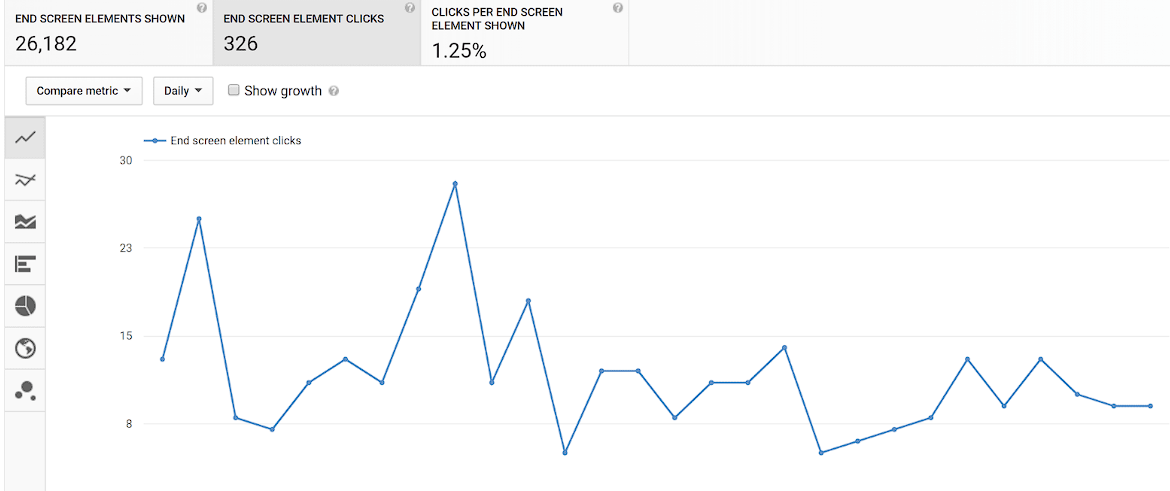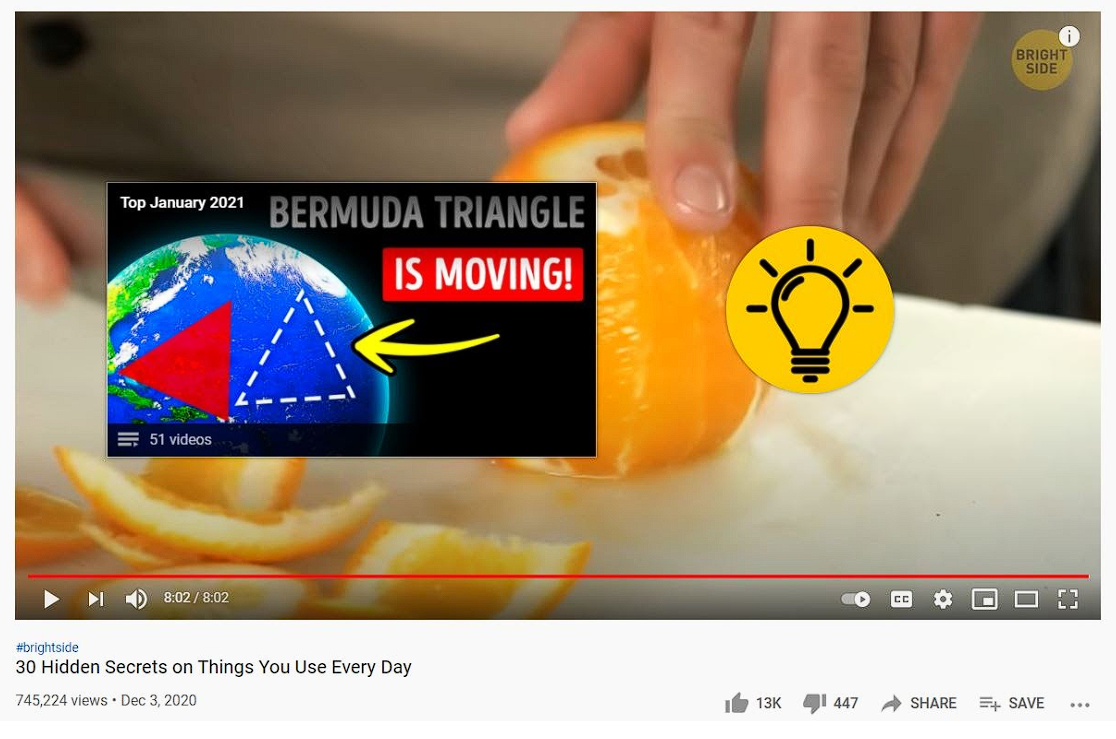Normalmente, quando alguém termina de assistir a um vídeo no YouTube, ele procura algo nos vídeos sugeridos (barra lateral direita) ou volta para a tela inicial do YouTube.
Mas e se você pudesse fazer eles continuarem assistindo?
Como criador de conteúdo no YouTube, reter seus espectadores em seu canal e fazer com que eles consumam mais de seu conteúdo deve ser seu objetivo principal, e uma das maneiras mais fáceis de conseguir isso é com as end screens do YouTube – que são as telas finais dos vídeos, com possíveis links e vídeos relacionados do canal.
Neste guia super tático, mostraremos tudo o que você precisa saber sobre as YouTube End Screens e como aproveitá-las ao máximo.
Aqui está o que você vai aprender:
- O que você pode colocar em sua end screen do YouTube?
- Diretrizes para fazer telas finais/ end screens do YouTube
- Como fazer as Youtube End Screens ?
- Como criar end screens personalizadas do YouTube (+ modelos)
- Como adicionar end screens do YouTube em massa para seus vídeos?
- Práticas recomendadas para end screens do YouTube
E você não vai ver apenas isso. Também reunimos alguns modelos de Youtube End Screens prontos para usar em seu canal ainda hoje!
Vamos começar logo então!
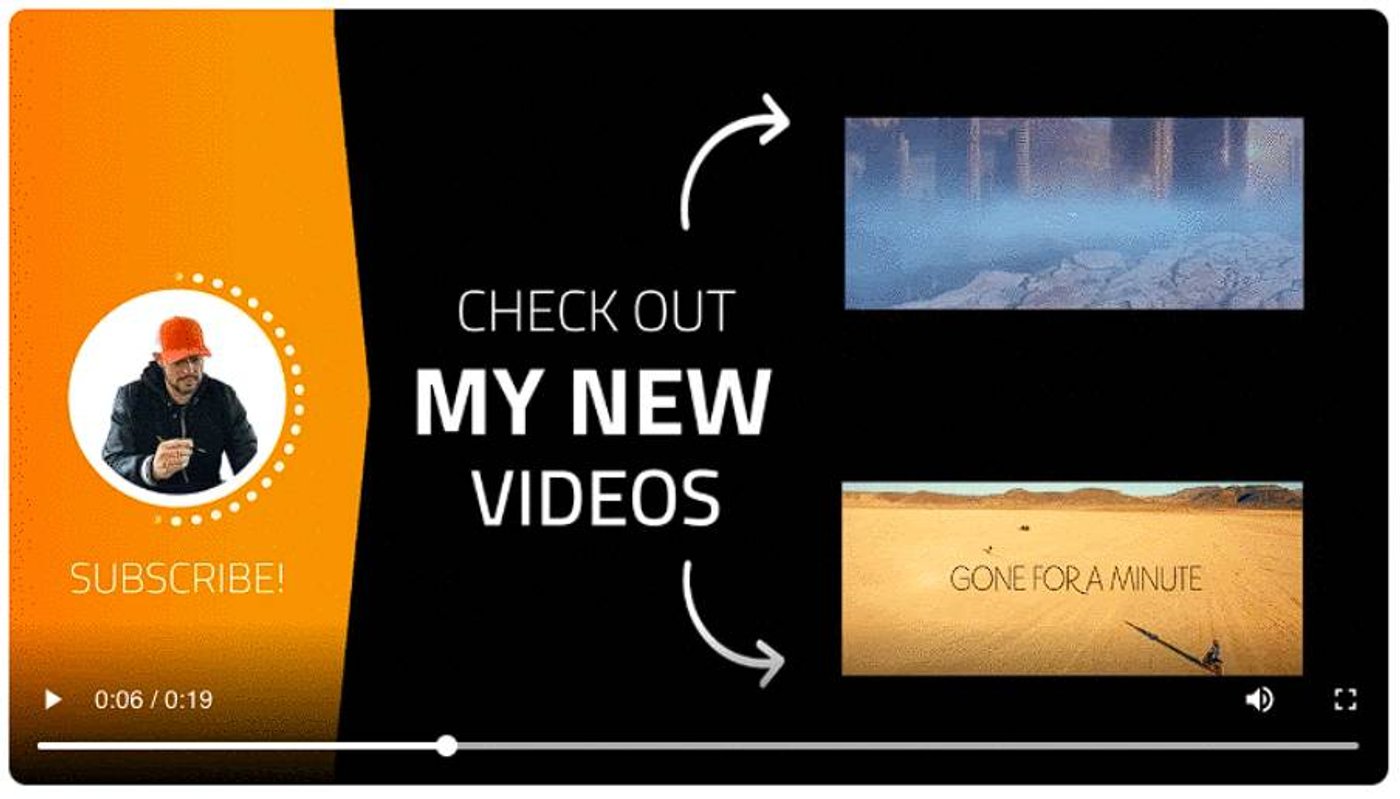
1. O que você pode colocar em sua End Screen do YouTube?
Para simplificar as coisas, vamos primeiro ver o que você pode promover no YouTube usando uma end screen ou tela final dos seus vídeos.
A. Vídeos
Adicione links para seus melhores vídeos e, se o vídeo fizer parte de uma série, você poderá adicionar links para o vídeo anterior e o próximo episódio na sua tela final.
Você também pode vincular a qualquer outro vídeo no YouTube – por exemplo quando você está colaborando com outro Youtuber ou canal.
B. Listas de reprodução
Assim como a criação de links entre vídeos, você pode vincular a sua playlist ou a de qualquer outra pessoa na sua end screen.
As listas de reprodução funcionam muito bem para usuários interessados em um assunto específico, e também se deseja conferir mais vídeos sobre o mesmo tópico ou continuar vendo uma série/sequência do mesmo canal do Youtube.
Abaixo deixamos um exemplo de como seria isso na prática:
C. Botão Assinar/Subscribe
Você pode adicionar um botão de inscrição para motivar seus espectadores a clicar nele assim que o vídeo terminar. É uma excelente ideia para conseguir mais subscribers no canal!
D. Vincular canais
Você também pode vincular na end screen outro canal do YouTube.
Faça isso quando estiver colaborando com alguém (ou com outra empresa) ou quando quiser levar seus espectadores ao seu novo canal do YouTube .
As Youtube End Screens também permitem que você direcione seu público para seu site, onde eles podem conferir mais conteúdo, comprar mercadorias ou participar campanhas que você promove.
Para adicionar qualquer site à tela final do YouTube, ele deve fazer parte do Programa de Parcerias do YouTube e, se for seu site, também deve estar associado ao seu canal do YouTube .
Se você precisar adicionar links do seu site e quiser inscrever ele no Programa de Parcerias do YouTube, veja o que você precisa fazer para conseguir:
(i) Ter uma audiência
Você precisa criar conteúdo consistente no YouTube, que siga as diretrizes da comunidade.
Será necessário ter mais de 1.000 inscritos e mais de 4.000 horas de exibição pública válidas nos últimos 12 meses.
Você só pode se inscrever no Programa de Parcerias do YouTube depois de ultrapassar esses números. Você pode acompanhar seu progresso na guia Monetização do seu canal.
Você também pode pedir ao YouTube para notificá-lo com um e-mail quando estiver qualificado para se inscrever.
Assim que você estiver qualificado para se inscrever no programa de parceiros, basta dar um clique para assinar os termos. Além disso, certifique-se de que a sua conta do Google vinculada ao seu canal do YouTube tenha uma verificação em duas etapas – isso garante uma análise mais tranquila do aplicativo e é altamente recomendado pelo YouTube.
Se você já possui uma conta do Google AdSense , basta conectá-la ao seu canal do YouTube.
Você vai ver um cartão para conectar seu Google AdSense depois de assinar os Termos do Programa de Parcerias do YouTube. Se você precisar criar uma nova conta do Google AdSense, clique aqui e siga as instruções.
Observação: é preferível que você use uma conta do Google AdSense já aprovada. Você também pode conectar uma única conta do Google AdSense a vários canais do YouTube.
Seu canal do YouTube entra automaticamente em uma fila para revisão depois que você assina os termos e conecta sua conta do Google AdSense. Você pode verificar o status do seu pedido aqui .
O YouTube pode levar mais de um mês para analisar sua inscrição. Depois de ser aceito no Programa de Parcerias do YouTube, você pode começar a adicionar links externos aos seus cartões de tela final e gerar receita com seu canal do YouTube . Por qualquer motivo, se sua inscrição for rejeitada, você poderá se inscrever novamente após 30 dias.
2.Diretrizes para YouTube End Screens
É importante observar essas diretrizes antes de começar a criar Youtube End Screens para seus vídeos. Aqui estão alguns guidelines:
- Seu vídeo deve ter no mínimo 25 segundos para que você possa adicionar uma tela final.
- Dimensões das end screens do YouTube: 1280×720
- A duração da tela final do YouTube pode ser de 5 a 20 segundos.
- Tamanhos dos elementos para end screen:
- “Subscribe” ou outras esferas/espaços do canal: 294×294
- Retângulo do vídeo ou da playlist: 615×345
- Quadrados para links: 294×294
- Você só pode adicionar uma end screen nos últimos 20 segundos do vídeo.
- Sua end screen pode ter até 4 elementos ao mesmo tempo (elementos: vídeo, playlist, botão de inscrição, canal, link externo)
- Um dos elementos da tela final deve ser, obrigatoriamente, um vídeo ou uma playlist.
- Marcas d'água e outras sobreposições e elementos desaparecerão no final do vídeo.
- O YouTube não permite end screens em vídeos marcados para crianças.
- Se você quiser adicionar imagens personalizadas à sua end screen, certifique-se de que elas tenham 300×300 pixels de largura.
- As Youtube End Screens não são visíveis na Web para dispositivos móveis (exceto para dispositivos iPad), no aplicativo YouTube Music ou YouTube Kids , vídeos em flash e vídeos em 360º.
Dica Pro: aqui estão alguns modelos/templates que podem ajudá-lo a começar a fazer suas próprias end screens.
3.Como inserir as end screens no Youtube?
Agora que você já está familiarizado com o assunto das telas finais de vídeos e sabe o que deseja promover, vamos aprender como fazê-los.
Aqui você vai ter um passo a passo para ajudar a entender como adicionar o YouTube end screen aos seus vídeos no YouTube Studio:
Etapa 1: Depois de enviar seu vídeo do YouTube e preencher os detalhes, como o título e descrição, clique em Elementos do vídeo ou simplesmente clique em Next para chegar lá.
Etapa 2: clique em adicionar (add) na guia Add an end screen.
Etapa 3: você verá uma lista de templates para telas finais que podem ser adicionadas ao seu vídeo imediatamente. Estes serão uma mistura de elementos diferentes – como vídeo+subscribe+playlist ou video+channel+subscribe.
Você também pode criar seu próprio design de tela final clicando em +ELEMENT no canto superior esquerdo da tela pop-up. O menu suspenso permitirá que você escolha entre vídeo, lista de reprodução, canal, inscrição e link.
Etapa 4: Você encontrará seus elementos da end screen na guia do editor abaixo e poderá clicar neles para alterar o que eles mostrarão, excluí-los ou até reposicionar eles.
Por exemplo, no elemento de vídeo, você pode optar por colocar seu upload mais recente ou escolher um vídeo específico que gostaria que as pessoas que estão acompanhando o canal vejam.
Etapa 5: ajuste a duração da sua end screen / tela final – ela pode ter entre 5 e 25 segundos de duração.
Etapa 6: Agora é possível verificar a aparência da tela final pressionando o botão play. Se estiver satisfeito com a aparência da Youtube end screen, vá em frente e clique no botão Salvar lá no topo!
Se você deseja adicionar telas finais a vídeos já publicados,
você precisa seguir este processo:
Passo 1: Abra o YouTube Studio e clique no vídeo ao qual deseja adicionar a end screen.
Passo 2: Role para baixo e, no lado direito, você verá a guia End Screen. Clique nele e ele abrirá o editor de tela final no YouTube Studio.
Etapa 3: você pode seguir as etapas de 3 a 7 listadas acima para criar uma nova end screen ou seguir as próximas etapas para importar uma nova tela ou vinheta de outro vídeo.
Passo 4: Clique em Import from video.
Etapa 5: você pode, então, escolher qualquer upload anterior que tenha uma end screen salva.
Passo 6: Depois de selecionar um vídeo, ele colará a tela final exatamente como naquele vídeo. Tudo o que você precisa fazer agora é ajustar o tempo da end screen com base no vídeo atual.
Você também pode mover os elementos para garantir que eles se encaixem perfeitamente no final do vídeo atual.
Etapa 7: clique em reproduzir para garantir que sua end screen esteja do jeito que você deseja e você pode salvá-la em seu vídeo.
Se você tiver muitos vídeos em seu canal aos quais deseja adicionar end screen de uma só vez, confira o guia passo a passo que abordamos em nosso artigo.
4. Como criar uma End Screen personalizada do YouTube (com templates)
As End Screens personalizadas do YouTube permitem que você exiba seus elementos de forma mais profissional e também permite adicionar CTAs para redirecionar seus espectadores – como este modelo criado por James Charles abaixo:
Criar modelos personalizados como este para sua Youtube End Screen pode levar muito tempo para ser projetado, especialmente se você não for um profissional em edição de vídeos e fotos.
No entanto, temos aqui a melhor ferramenta de edição online que permite personalizar modelos pré-fabricados e criar uma end screen do YouTube em minutos.
Quando terminar de criar sua end screen personalizada do YouTube , basta baixá-la e adicionar ela ao final do seu vídeo do YouTube. Ao enviar o seu vídeo, lembre-se de ajustar os elementos com base na tela final personalizada.
Aqui está um guia passo a passo para criar uma end screen profissional do YouTube, em poucos minutos:
Passo 1: Faça logon no invideo.io e digite YouTube end screen na barra de pesquisa.
Passo 2: navegue pelos vários templates e escolha aquele que melhor se adequa ao seu canal.
Há sempre um modelo para todas necessidades– quer você esteja procurando por end screens do YouTube peculiares , profissionais , animadas ou até minimalistas . Todos esses modelos são totalmente personalizáveis e você pode alterar as cores, a fonte e as imagens com base no stylebook da sua marca.
Você pode usar qualquer modelo como já está definido ou ir para a página do editor para personalização e alterações.
Para o propósito deste exemplo, editaremos este modelo .
Passo 3 : Na página do editor, no lado esquerdo, você terá opções para adicionar novos elementos, como adesivos, texto, música (com base em gêneros, humores e efeitos), imagens e ícones.
O painel do lado direito permite editar as camadas do vídeo. A barra superior permite editar elementos como alterar as cores, tamanhos e fontes.
Para editar o texto, basta clicar no elemento e fazer as alterações. Se você quiser alterar a fonte, selecione o texto e escolha uma fonte na barra de ferramentas do lado direito. Você também pode enviar seus arquivos – filmagens, músicas, imagens, etc., para adicionar aos seus vídeos.
Mudamos os rótulos do vídeo e também tornamos o CTA (call to action) de inscrição mais curto e mais atraente. Também adicionamos nossos IDs sociais ao lado dos ícones e espaços de logos.
Passo 4: se você quiser aumentar o tempo da Youtube End Screen ou alterar o efeito aplicado às transições, clique em Advanced timeline e faça suas edições lá.
Passo 5: clique no ícone de peixe próximo à Advanced timeline do assistente de vídeo inteligente IVA do InVideo para dar uma olhada na tela final do YouTube e verificar se está pronto.
Você também deve reproduzi-lo uma vez para verificar se suas edições e alterações ficaram boas!
Passo 6: Quando estiver satisfeito com o projeto, clique em "Download & Share" no canto superior direito e clique em "Export". A renderização leva apenas um minuto e você poderá baixar sua end screen do YouTube e colá-la em seu vídeo.
Passo 7: você seguirá o mesmo processo de adicionar end screens e ajustar os elementos no YouTube Studio para garantir que tudo se encaixe perfeitamente na sua end screen personalizada.
5. Como adicionar telas finais em massa aos seus vídeos?
Se você já publicou muito conteúdo no YouTube, adicionar end screens a todos os seus vídeos levará dias. No entanto, você pode adicionar end screens a milhares de vídeos em minutos usando o TubeBuddy.
Basta seguir estes passos para colocar seu vídeo no final das publicações:
Passo 1: Baixe e vincule o Tubebuddy ao seu canal do YouTube.
Passo 2: Vá para a página Meus vídeos e clique no ícone Tubebuddy de um vídeo que tenha a Youtube End Screen que você deseja replicar em todos os seus vídeos.
Passo 3: selecione Bulk Copy To (Cópia em massa) no canto inferior esquerdo.
Passo 4: selecione os elementos da tela final que você deseja copiar para adicionar aos outros vídeos.
Passo 5: Escolha os vídeos aos quais você deseja adicionar a sua end screen. O Tubebuddy oferece 4 opções que permitem que você escolha entre sua lista completa de vídeos, lista de IDs de vídeo que você pode especificar, todos os vídeos que fazem parte de uma lista de reprodução ou vídeos que correspondem a uma frase de pesquisa.
Passo 6: Clique no botão Iniciar cópia! Depois confirme para copiar em massa as end screens para seus vídeos.
Nota: você não pode ter end screens e anotações no mesmo vídeo. Portanto, certifique-se de marcar a caixa para excluir as anotações da tela final do YouTube dos vídeos selecionados para facilitar a cópia em massa das telas finais.
Passo 7: Deixe que o Tubebuddy copie as end screens para todos os vídeos que você selecionou. Leva de 1 a 2 segundos para copiar a end screen para cada vídeo.
6. Boas práticas de YouTube End Screen
Listamos algumas práticas recomendadas que você deve seguir (com exemplos de end screens de YouTubers bem-sucedidos) para garantir os melhores resultados.
A. Sempre adicione o elemento de Subscribe
O objetivo é fazer com que as pessoas se inscrevam no seu canal e acompanhem seu conteúdo. Portanto, inclua o botão de inscrição em todas as end screens para lembrar os usuários de se inscreverem no seu canal.
Você não pode fazer muito para editar o botão de inscrição – o YouTube adicionará isso automaticamente quando você escolher o elemento para suaend screen .
No entanto, você pode torná-lo mais atraente adicionando textos ou um design em seu template de end screen personalizado para chamar a atenção do seu público. Veja, por exemplo, este design incrível de tela final de Nick Nimmin que diz ao seu público exatamente o que fazer (uma CTA de fato!)
B. Adicione os vídeos certos à sua end screen
Quando você adiciona vídeos à sua end screen, as pessoas continuarão a se envolver com seu conteúdo e, eventualmente, se tornarão assinantes do seu canal.
É por isso que é super importante escolher os vídeos certos para promover na sua tela de final de vídeo. Com um editor de vídeo online como o InVideo e vários modelos prontos , você simplesmente não vai errar mais com isso.
Listamos dois filtros que você pode usar para encontrar os vídeos certos para incluir ao final dos seus vídeos:
(i) Alta taxa de conversão:
Se você tem um vídeo que já provou levar as pessoas a se inscreverem no seu canal, esse é definitivamente um vídeo que você deseja promover. Você pode verificar seu relatório de inscritos do YouTube e encontrará uma lista dos seus vídeos com melhor desempenho na seção Página de exibição do YouTube.
(ii) Vídeos relacionados:
É mais provável que seus espectadores cliquem em um vídeo de seu interesse e agreguem valor ao que estão pesquisando no momento.
Por exemplo, o vídeo abaixo é sobre redação de conteúdo para SEO . No final do vídeo, a end screen oferece a opção de assistir a outro vídeo que o ajudará a fazer um SEO melhor – uma lista de verificação de SEO na página.
Crie uma Youtube ENd Screen tão bonita como essa aqui!
C. Redirecione seus espectadores para um CTA em seu site
Se você estiver adicionando um elemento de link à end screen do YouTube, não redirecione apenas seus espectadores para sua página inicial. Você deve direcioná-los para uma página onde eles possam realizar uma ação – como comprar um produto, inscrever-se em um serviço ou sua Newsletter, etc.
Por exemplo, neste vídeo em que a GoPro adicionou um link para seus espectadores comprarem seu produto mais recente, eles estão oferecendo a eles um desconto de $ 150 no pacote e também há um pop-up para se inscrever na newsletter.
D. Adicionar ícones sociais
Você também deve adicionar ícones sociais para que seus espectadores saibam que eles podem interagir com você nas outras plataformas em que você está ativo.
Eles não são clicáveis, mas você pode adicionar seu ID ou nome para que as pessoas possam encontrá-lo.
E. Rotule seus vídeos
Ao criar sua end screen do YouTube de forma personalizada, você pode adicionar rótulos aos seus vídeos, especialmente se eles fizerem parte de uma série, informando ao seu público que eles podem assistir ao vídeo anterior e ao próximo.
Aqui está um exemplo de como rotular seu vídeo com Gary Vanerchuck no YouTube.
Rotule seus vídeos com este criador de tela final personalizável gratuito do YouTube.
F. Acompanhe seu progresso com cliques nas End Screens
Você pode editar e alterar os elementos em sua end screen a qualquer momento e, portanto, deve acompanhar o desempenho delas para garantir o melhor resultado.
Verifique regularmente o relatório de “End Screens” em seu YouTube Analytics. Ele informa quantas vezes um elemento foi clicado e se você comparar anotações e ver que um elemento está obtendo os melhores números - e se você deve promover mais esse elemento e estratégia específica.
Por outro lado, se um elemento não estiver funcionando, você poderá substituí-lo ou excluí-lo do vídeo, e até mesmo fazer testes com base no que você descobriu!
G. Mantenha sua Youtube End Screen organizada!
O segredo para uma tela final bem-sucedida do YouTube é uma tela limpa onde todos os seus elementos são visíveis.
Uma end screen desordenada (há canais que ainda fazem isso) pode ser confusa para um espectador que pode acabar ignorando-a completamente e escolhendo um vídeo na barra lateral. Aqui está um exemplo de uma tela final minimalista da BrightSide .
Conclusão e lições do artigo
Criar conteúdo “top” em seus vídeos é apenas o começo. O mais importante é como você amplia essas estratégias em seu canal.
Fornecemos tudo o que você precisa saber sobre como usar as end screens do YouTube. Agora, tudo o que resta a fazer é começar.
Achou este artigo útil? Compartilhe com seus amigos e colegas que desejam começar a usar o YouTube .
Quer fazer parte de uma comunidade de criadores, assim como você, e discutir ideias de vídeos do YouTube , estratégias e, claro, inspirar uns aos outros? Junte-se à comunidade InVideo – um lugar para você se conectar e aprender com mais de 25.000 outros criadores de vídeo como você.